Pagina Inhoudsopgave
Bijgewerkt op Jul 30, 2025
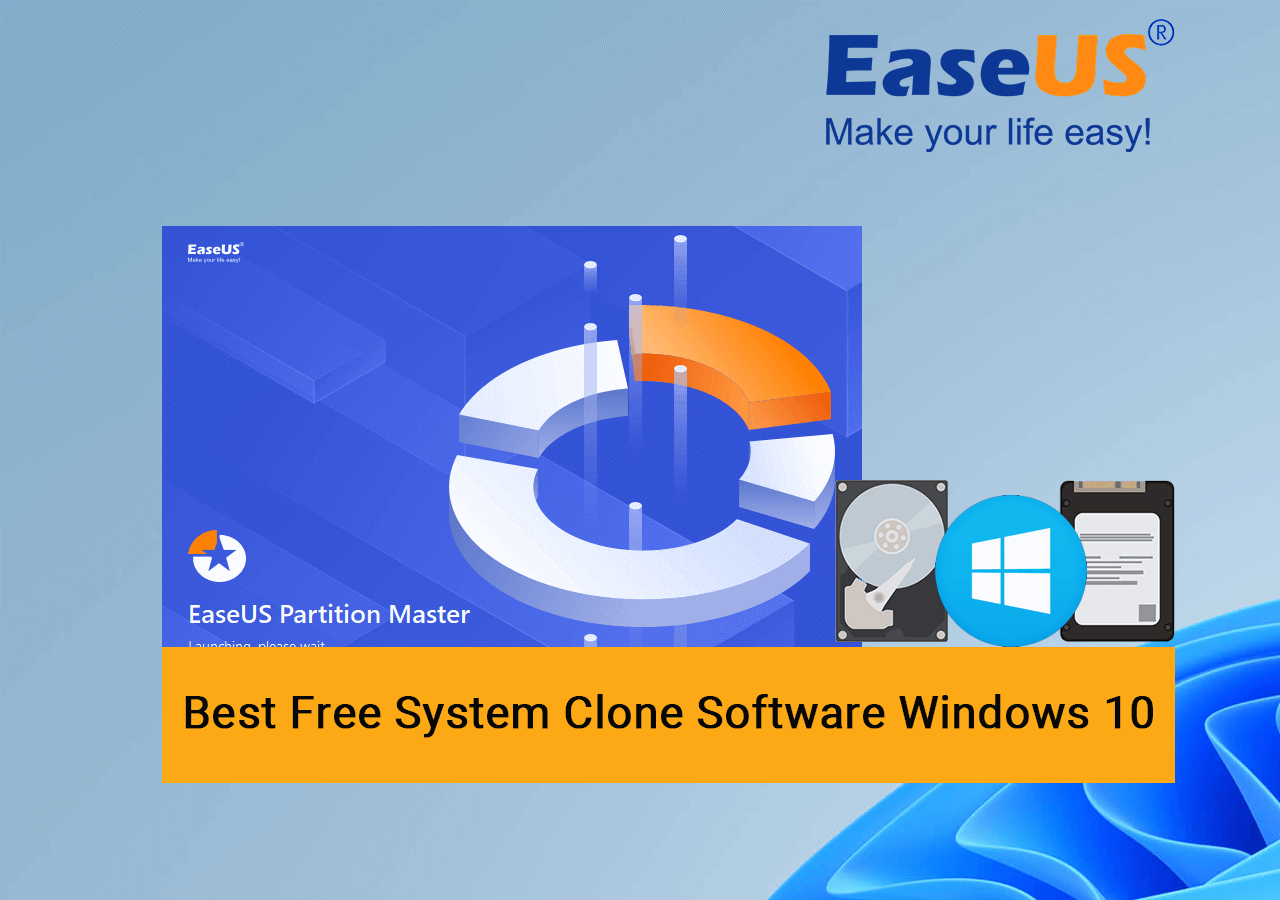
Beste gratis schijfkloonsoftware voor Windows 10 downloaden
Welke software is het beste voor het klonen van systemen en kan door Windows 10-gebruikers gratis worden gedownload en gebruikt om het systeem te klonen?
U kunt de vier hierboven genoemde principes toepassen om te bepalen of de software die u momenteel vindt, aan uw behoeften kan voldoen. U kunt ook de software toepassen die hier wordt aanbevolen.
EaseUS Partition Master Free is de perfecte keuze voor alle niveaus van Windows-gebruikers. Het is te downloaden en te gebruiken om Windows 10 succesvol te klonen naar een nieuwe HDD, SSD of zelfs M.2/NVMe SSD met de functie Schijf klonen als gratis software voor het klonen van schijven .
Wat kan ik doen met EaseUS Partition Master Free? Voordelen en functies
Hier is een lijst met voordelen en functies die u wellicht leuk vindt in EaseUS Partition Master Free. Controleer en vind de details:
| Voordelen van EaseUS Partition Master Free | Functies in EaseUS Partition Master Free |
|---|---|
|
|
Beoordeling van EaseUS Partition Master Free door de redactie
Dus, wat vinden editors en reviewers van EaseUS Partition Master? Is het de moeite waard om te proberen? Bekijk de reviews van verschillende sites:
Dus nu heb je een kort idee van EaseUS Partition Master, en het is niet alleen voor OS-klonen, maar ook voor het beheren en optimaliseren van computerdisk- en partitieprestaties. Ook heeft het perfecte ondersteuning voor het beheren van externe opslagapparaten, bijvoorbeeld:
Dus hoe gebruik ik EaseUS Partition Master om Windows 10 te klonen naar een nieuwe HDD of SSD zonder het besturingssysteem opnieuw te installeren? Volg de tutorial in het volgende deel en je krijgt een volledige handleiding over hoe je dit moet doen.
Hoe u een schijf voor Windows kunt klonen via EaseUS Partition Master Free
In dit deel laten we je de complete gids zien over hoe je Windows 10 naar een nieuwe schijf kunt klonen, of het nu een HDD of een geavanceerde SSD is, of een NVMe SSD. Laten we hier beginnen:
#Gids 1. Installeer een nieuwe schijf in Windows 10 en maak deze gereed voor het klonen van het besturingssysteem
Stap 1. Schakel de computer of laptop uit, open de behuizing en installeer de nieuwe harde schijf of SSD correct in uw computer.
- HDD of SATA SSD - sluit deze aan op uw pc en installeer deze via een SATA-datakabel en een stroomkabel.
- M.2 of NVMe SSD - plaats de SSD in de SSD-sleuf en draai de schroef vast.
Stap 2. Start de pc of laptop opnieuw op en ga naar Schijfbeheer. Klik met de rechtermuisknop om de schijf te initialiseren naar hetzelfde OS-schijftype: MBR of GPT.
Klik met de rechtermuisknop op de nieuwe schijf en selecteer 'Schijf initialiseren' > Selecteer 'MBR' of 'GPT' als schijftype > klik op 'OK'.

Stap 3. Klik met de rechtermuisknop op de niet-toegewezen ruimte van de SSD en selecteer 'Nieuw eenvoudig volume'. Stel de stationsletter en het bestandssysteem in op NTFS en bevestig dat u een nieuwe partitie wilt maken.
Herhaal stap 3 om minimaal twee partities te maken als uw Windows 10-systeempartitie en opstartpartitie op twee volumes zijn verdeeld.
#Gids 2. Start EaseUS Partition Master Free en kloon Windows 10
Om Windows 10 naar een nieuwe schijf te klonen en opstartbaar te maken, moet u het proces voor het kopiëren van de partities twee keer herhalen. Zo kunt u het systeem klonen met de beste gratis SSD-kloonsoftware en de opstartvolumes instellen op SSD of HDD:
Stap 1. Selecteer "Clone" in het linkermenu. Klik op "Clone Partition" en "Next".
Stap 2. Selecteer de bronpartitie en klik op "Volgende".
Stap 3. Kies de doelpartitie en klik op "Volgende" om door te gaan.
- Als u een partitie naar een bestaande partitie kloont, moet u de gegevens vóór het klonen overzetten of back-uppen om te voorkomen dat de gegevens worden overschreven.
- Controleer het waarschuwingsbericht en bevestig met "Ja".
Stap 4. Klik op Start en wacht tot het klonen voltooid is.
In deze videotutorial kunt u zien hoe u een partitie of een gereserveerde systeempartitie kunt klonen.
#Gids 3. Wijzig de opstartschijf en maak Windows 10 opstartbaar op een nieuwe schijf
Het laatste wat u moet doen is de boot drive resetten op Windows 10 en de nieuwe drive als boot drive maken in de BIOS-instellingen. Hier zijn de gedetailleerde stappen:
Stap 1. Start de pc opnieuw op en druk op F2/F8/F11 of de Del-toets om de BIOS-instellingen te openen.
Stap 2. Ga naar het opstartmenu en stel de nieuwe schijf met het gekloonde Windows 10-besturingssysteem in als opstartstation.
Stap 3. Sla de wijzigingen op en, verlaat BIOS, start de PC opnieuw op. Uw computer zal succesvol opstarten vanaf de nieuwe schijf.

Ons team van experts staat klaar om u te helpen met alle uitdagingen die u tegenkomt tijdens deze procedure. Krijg toegang tot hun ondersteuning via de onderstaande link.
EaseUS OS of schijfkloon onlinediensten
Klik hier om gratis contact op te nemen met EaseUS Partition Master-experts
EaseUS-experts zijn beschikbaar om u te voorzien van een-op-een handmatige services (24*7) en te helpen bij het oplossen van systeem- of schijfkloning opstartproblemen. Onze experts bieden u gratis evaluatieservices en diagnosticeren en lossen efficiënt schijfkloning of systeemschijf opstartproblemen op met behulp van hun tientallen jaren ervaring.
- 1. De doelschijf kan niet meer worden opgestart of de SSD start niet op na het klonen.
- 2. De doelschijf kan niet opstarten na het uitvoeren van aangepaste partitiebewerkingen.
- 3. Om de OS-schijf naadloos naar een nieuwe schijf te klonen en de pc zonder problemen op te starten.
Conclusie
Op deze pagina hebben we gratis systeemkloonsoftware besproken en hoe u kunt bepalen of de huidige software het beste is voor uw besturingssysteem. We hebben ook EaseUS Partition Master Free aanbevolen als de beste gratis systeemkloonsoftware voor alle Windows-beginners en -professionals om Windows 10 OS gratis te kopiëren en te klonen naar een nieuwe HDD of SSD-schijf met gedetailleerde richtlijnen, zoals hierboven weergegeven.
Naast het klonen van het systeem naar een nieuwe schijf, biedt EaseUS Partition Master Free ook een aantal praktische functies die Windows-gebruikers gratis kunnen toepassen om de schijfprestaties te beheren en zelfs te optimaliseren, waaronder het maken van volumes, het controleren van schijffouten, het testen van de HDD- of SSD-snelheid en het converteren van bestandssystemen van volumes.
Veelgestelde vragen over gratis systeemkloonsoftware in Windows 10
Als u nog vragen hebt over gratis systeemkloonsoftware in Windows 10, bekijk dan de onderstaande populaire onderwerpen en vind hier antwoorden:
1. Bestaat er gratis kloonsoftware voor Windows 10?
Jazeker. Als u zoekt naar gratis OS-kloonsoftware of systeemkloonsoftware voor Windows 10, krijgt u een breed scala aan aanbevelingen voor het klonen van Windows 10-systemen en harde schijven. EaseUS Partition Master Free, zoals hierboven aanbevolen, is betrouwbare software die helpt om zowel de gegevensschijf als de systeempartitie gratis te klonen op Windows 10. U kunt deze software vertrouwen en uitproberen om Windows 10 te klonen.
2. Heeft Windows 10 een kloontool?
Nee, Windows 10 heeft geen kloontool. Het heeft alleen een systeemback-upfunctie die een systeemherstelpunt maakt om het besturingssysteem te redden van een systeemstoring. Om Windows 10 of schijfstations op Windows 10 te klonen, moet u betrouwbare Windows- of schijfkloonsoftware zoals EaseUS Partition Master gebruiken voor hulp.
3. Hoe kan ik mijn systeem gratis klonen?
- Installeer en configureer de nieuwe schijf met hetzelfde schijftype als de systeemschijf.
- Maak minimaal twee volumes op de nieuwe schijf.
- Start EaseUS Partition Master gratis, ga naar het gedeelte Schijf klonen, selecteer 'Partitie kopiëren' en klik op 'Volgende'.
- Selecteer de OS-partitie als bron en selecteer een nieuw volume op de doelschijf als bestemming.
- Klik op 'Volgende' en 'Taak uitvoeren'.
- Herhaal het proces om de opstartpartitie te klonen naar het andere volume op de doelschijf.
- Start de pc opnieuw op en stel de nieuwe schijf met het gekloonde systeem in als opstartschijf in de BIOS-instellingen.
Hoe kunnen wij u helpen?
Gerelateerde artikelen
-
Hoe u een SD-kaart kunt repareren moet worden geformatteerd Fout [Stap-voor-stap]
![author icon]() Tina/2025/07/30
Tina/2025/07/30 -
Hoe u de fout ‘Steam Not Enough Disk Space’ kunt oplossen [Bijgewerkt]
![author icon]() Tina/2025/07/30
Tina/2025/07/30 -
6 manieren om te herstellen dat Winload.efi ontbreekt op Windows 11/10
![author icon]() Tina/2025/07/30
Tina/2025/07/30 -
HP Omen SSD-upgrade uitvoeren [Efficiënte manieren]
![author icon]() Tina/2025/07/30
Tina/2025/07/30
EaseUS Partition Master

Beheer partities en optimaliseer schijven efficiënt
